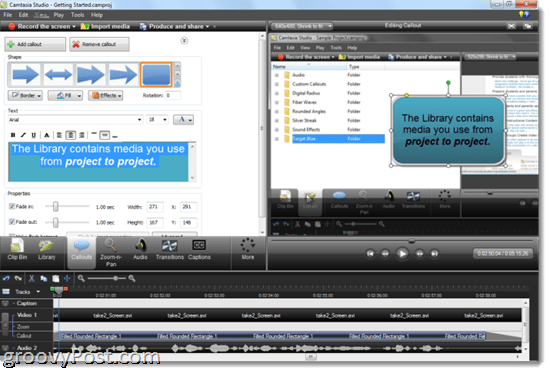Nazadnje posodobljeno dne

Ali želite poživiti svojo Discord izkušnjo? Pisave na Discordu lahko spreminjate iz telefona ali računalnika.
Morda se boste naveličali uporabe iste privzete pisave za svoje besedilo, ko boste vnašali svoje misli in mnenja Discord. Lahko pa greste v nastavitve in spremenite pisave na Discordu.
Upravljanje besedila objave in pisave sporočila lahko pomaga narediti izkušnjo Discord bolj privlačno. In čeprav ni veliko privzetih možnosti, lahko z nekaj pomoči spremenite pisave, ki se prikažejo v klepetu ali sporočilih.
Če ste povezani s privzeto pisavo »gg sans«, je tukaj pogled na spreminjanje pisav na Discordu iz vašega računalnika ali mobilne naprave.
Spremenite pisave v Discordu na namizju
Če uporabljate aplikacijo Discord na namizju, je spreminjanje pisav enostavno s prilagoditvijo možnosti videza v nastavitvah.
Če želite spremeniti pisave na Discordu z namizja:
- Zaženite Aplikacija Discord na namizju.
- Kliknite Uporabniške nastavitve (ikona zobnika) v spodnjem levem kotu poleg vašega uporabniškega imena.
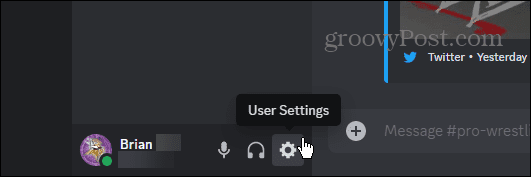
- Izberite Videz možnost v meniju z nastavitvami aplikacije.
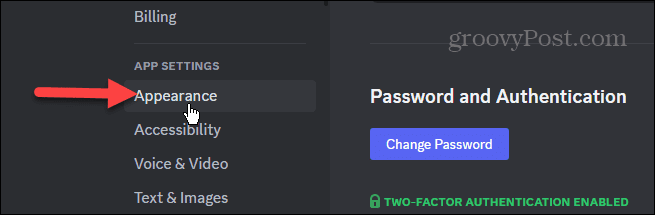
- Pomaknite se navzdol do Nastavitev pisave za klepet in premaknite drsnike, da prilagodite velikost pisave.

V tem razdelku lahko spremenite velikost pisave, presledek med skupinami sporočil in stopnje povečave.
Spremenite pisave Discord v iPhonu ali Androidu
Prilagodite lahko tudi velikost pisave v mobilni različici Discorda. Koraki so enaki, ne glede na to, ali imate napravo iPhone ali Android.
Če želite spremeniti pisave Discord na mobilniku:
- Odprite Aplikacija Discord v telefonu ali tablici in se prijavite, če se še niste.
- Dotaknite se svojega ikona profila v spodnjem kotu.

- Povlecite navzdol po meniju do razdelka z nastavitvami aplikacije in tapnite Videz iz menija.
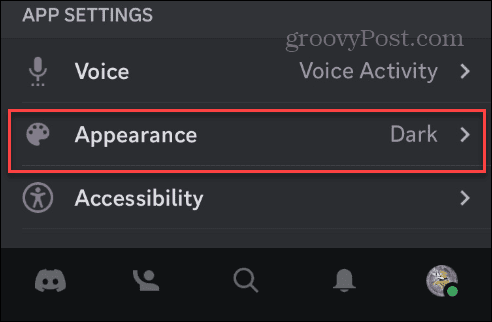
- V razdelku Videz poiščite Raven povečave in premaknite drsnik, da prilagodite velikost pisave.
- Preklopite na Klasična velikost besedila klepeta preklopite na uporabo nekoliko manjše velikosti pisave za klepete.
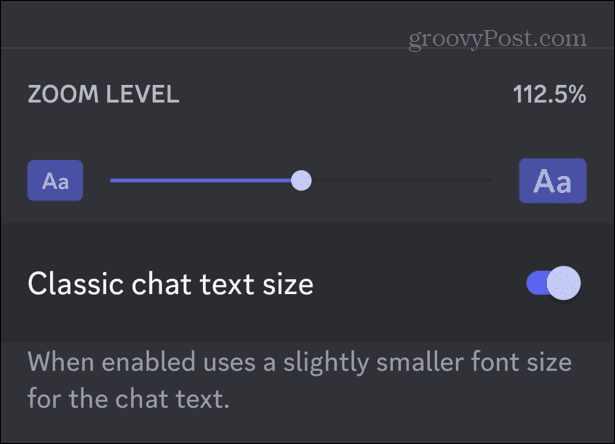
Spremenite slog pisave v Discordu
Aplikacija vam ne dovoljuje, da nastavite določen slog pisave za stalno uporabo v aplikaciji. Vendar pa lahko pošiljate sporočila z začasnim slogom pisave za vsako. Če želite to narediti, se morate obrniti na brezplačen spletni generator pisav, kot je Guru generatorja pisav.
Vnesite besedilo, ki ga želite poslati, poiščite pisavo, ki vam je všeč, in kopirajte Unicode v odložišče.
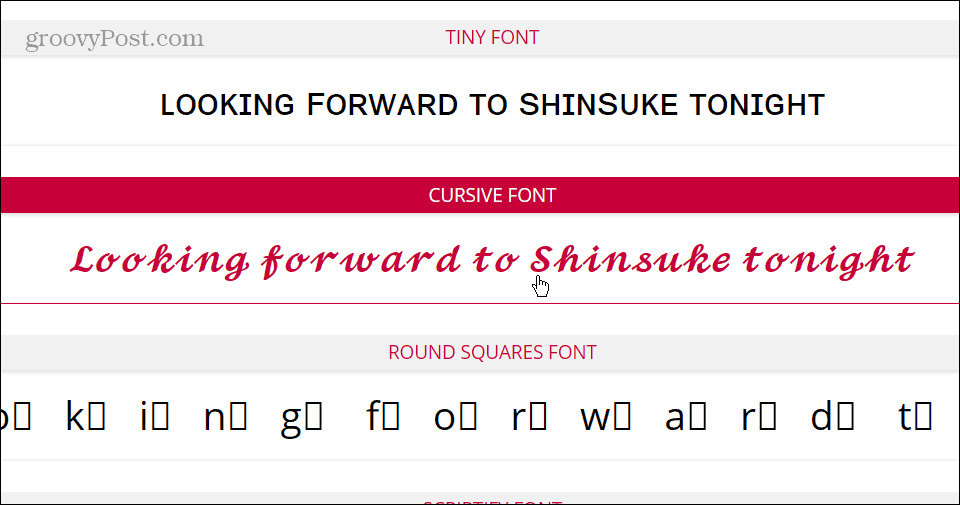
Prilepite besedilo v svoj Discord kanal oz neposredno sporočilo in ga pošljite.
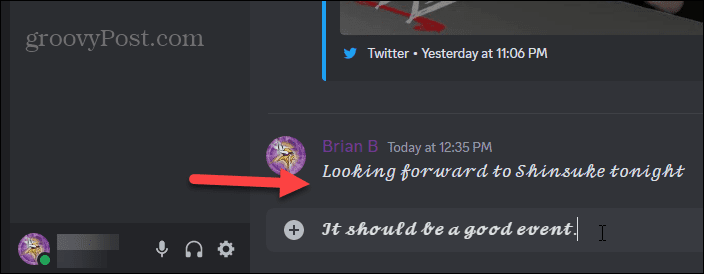
Upoštevajte, da s tem ne spremenite trajno vaše pisave v aplikaciji, ampak samo sporočilo. Namesto tega uporablja simbole Unicode, da spremeni, kako se vaše besedilo prikaže v tej objavi. To ni rešitev za stalno spreminjanje pisave in ni trajnostna, vendar vam omogoča, da se občasno zabavate s skupnostjo.
Za spremembo pisave uporabite kodo bloka
Poleg uporabe zgornjih možnosti za spreminjanje pisav na Discordu lahko uporabite tudi kodo bloka, da jo spremenite v pisavo Consolas. Na levi strani boste našli povratno tipko 1 tipko v številski vrstici, če je nikoli ne uporabljate.
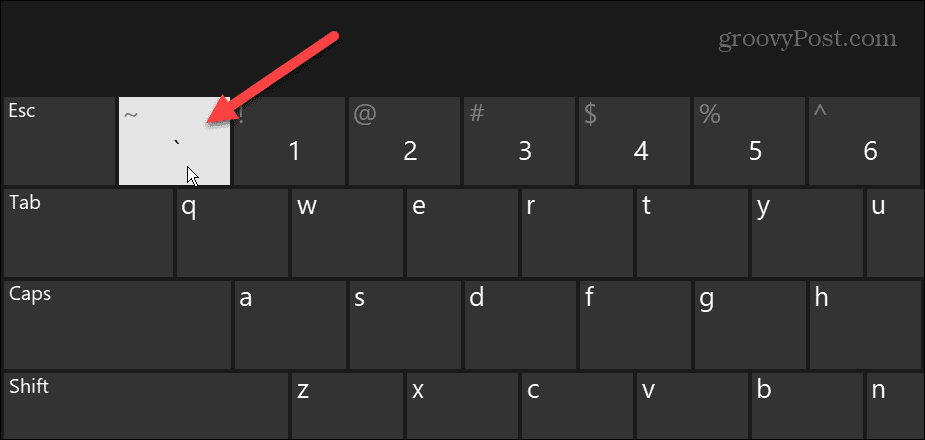
Če želite uporabiti to možnost za omogočanje pisave Consolas, vnesite tri povratne kljukice, besedilo vašega sporočila in tri povratne kljukice, ki mu sledijo.
Tako lahko na primer vnesete naslednje:
```Naučil sem se novih pisav na Discordu od groovyPost```
Rezultati bodo videti takole, kjer lahko vidite Consolas v primerjavi s privzeto pisavo na Discordu.

Spremenite barvo pisave na Discordu
Kaj pa uporaba barv pisave na Discordu? No, tako kot spreminjanje vrste pisave, aplikacija ne vključuje nastavitve za spreminjanje barve vaših pisav. Vendar pa obstaja rešitev, s katero lahko besedilu hitro dodate barve.
Spet se boste morali zanesti na drugo spletno mesto, vendar deluje dobro in je enostavno za uporabo. Če želite svoji pisavi dodati barvo, uporabite naslednje korake.
- Pojdite v Redbane's Generator barvnega besedila Discord.
- Vnesite svoje besedilo in dodajte barve, ki jih želite za sporočilo. Za vsako besedo, črko ali celotno besedilo lahko izberete drugo barvo. Prav tako vam daje možnost, da krepko ali podčrtajte besedilo.

- Kliknite na Kopirajte besedilo v formatu Discord gumb na dnu, da kopirate kodo v odložišče.
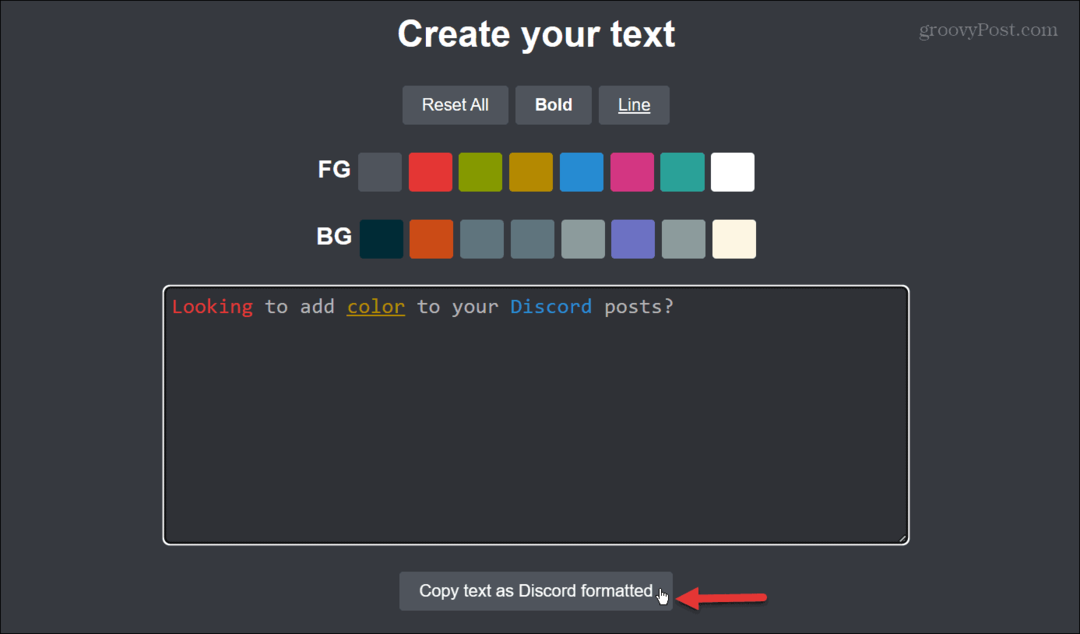
- Odprto Discord in prilepite kopirano kodo.
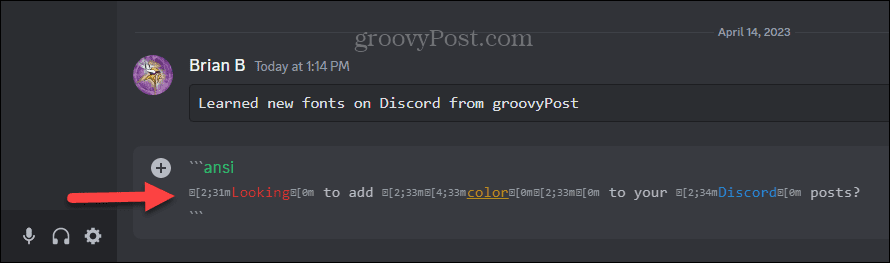
- Pošljite sporočilo in na spletnem mestu bodo prikazane izbrane barve.
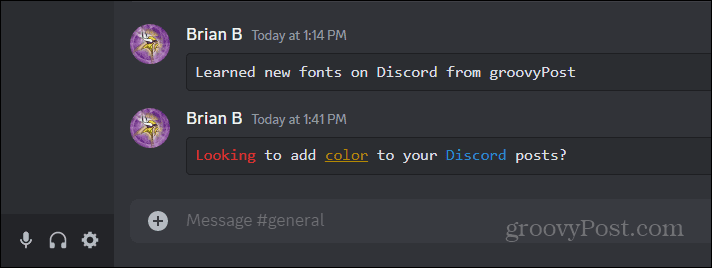
Spreminjanje pisav in več o Discordu
Ne glede na to, ali potrebujete večjo pisavo, da boste bolje videli svoje interakcije, ali želite nekaj bolj privlačnega v klepetih, je vašo pisavo mogoče prilagoditi na Discordu. Sledite zgornjim korakom, da dosežete želene rezultate.
Med uporabo Discorda lahko prilagodite še veliko več. Na primer, morda se želite naučiti predvajanje glasbe v Discordu ali morda pretakajte Disney Plus z drugimi uporabniki za spremljevalne zabave.
Če ste novi v storitvi ali želite izboljšati svoj strežnik, preverite, kako povečajte svoj strežnik Discord. Če želite ustvariti zvoke ali spremeniti svoj glas v svojem kanalu, lahko postaviti zvočno ploščo. In ko zaženete zvočno ploščo, si oglejte devet najboljše aplikacije za zvočno ploščo za Discord.
Kako najti svoj ključ izdelka Windows 11
Če morate prenesti ključ izdelka Windows 11 ali ga potrebujete samo za čisto namestitev operacijskega sistema,...